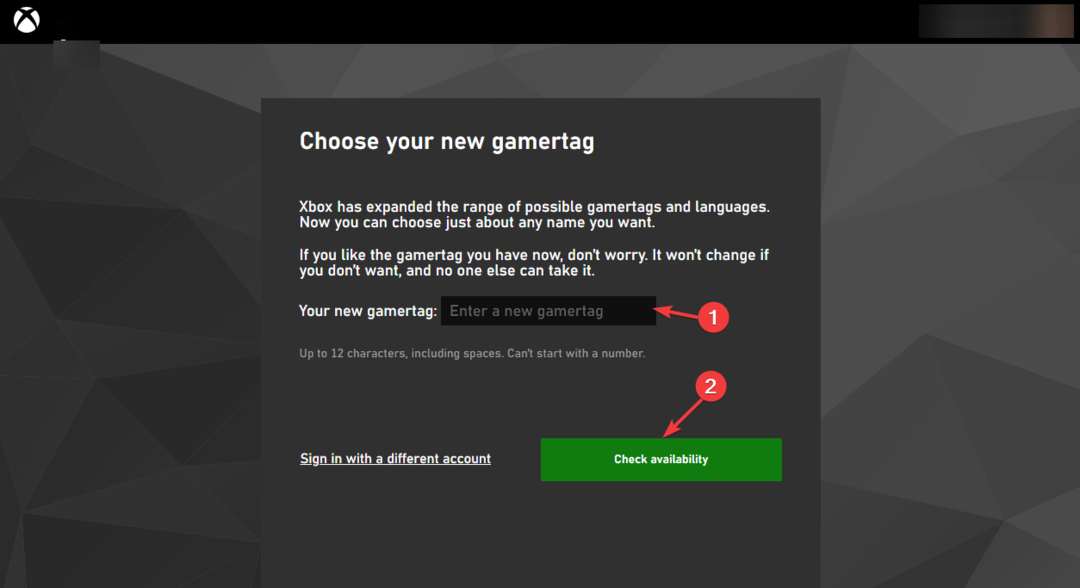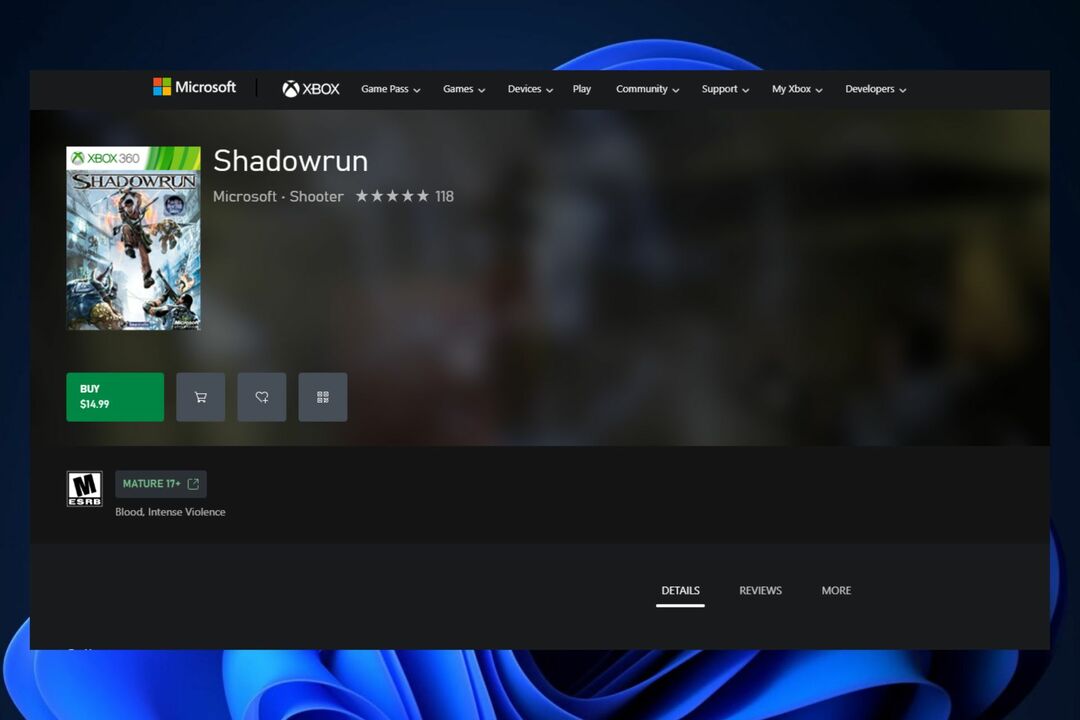Este software manterá seus drivers ativos e funcionando, protegendo-o contra erros comuns de computador e falhas de hardware. Verifique todos os seus drivers agora em 3 etapas fáceis:
- Baixar DriverFix (arquivo de download verificado).
- Clique Inicia escaneamento para encontrar todos os drivers problemáticos.
- Clique Atualizar drivers para obter novas versões e evitar o mau funcionamento do sistema.
- DriverFix foi baixado por 0 leitores este mês.
O principal componente do Xbox é sua experiência multijogador online, que permite que você jogue seus jogos favoritos contra outros jogadores. Embora o multijogador online seja incrível, alguns usuários relataram O perfil atual não é permitido mensagem que os impede de acessar o multijogador online em seu console.
“O perfil atual não é permitido” Erro do Xbox, como consertar?
Índice:
- Certifique-se de ter uma conta Xbox Live Gold
- Verifique se a sua assinatura Xbox Live Gold ainda está ativa
- Exclua e baixe seu perfil novamente
- Limpe o armazenamento persistente
- Limpe o endereço MAC
- Teste a conexão do Xbox Live
- Limpe o cache do sistema
- Desligue e ligue seu console
Solução 1 - Certifique-se de ter uma conta Xbox Live Gold
Se você quiser desfrutar do multijogador online, você precisa registrar um Xbox Live Gold conta. Inscrever-se na conta Xbox Live Gold é fácil e você pode fazer isso simplesmente visitando Site do Xbox. Depois de registrar a conta do Xbox Live, o problema será corrigido e você poderá desfrutar do modo multijogador sem problemas. Lembre-se de que você precisa sair de sua conta e fazer login novamente para usar o Xbox Live Gold depois de comprá-lo.
Solução 2 - Verifique se sua assinatura Xbox Live Gold ainda está ativa
Às vezes você pode obter O perfil atual não é permitido erro se sua conta Xbox Live Gold expirou. Para corrigir esse problema, use qualquer navegador da web para fazer login em sua conta do Xbox e verifique a seção de assinatura. Se sua assinatura expirou, certifique-se de renová-la para corrigir o problema.
Se sua conta Xbox Live Gold foi renovada recentemente, você terá que esperar 24 horas ou mais até que a Microsoft processe sua transação e renove sua conta. Alguns usuários também estão sugerindo realizar um teste de rede após reativar sua conta Xbox Live Gold.
Solução 3 - Exclua e baixe seu perfil novamente
Os usuários relataram que corrigiram essa mensagem de erro simplesmente excluindo seu perfil e baixando-o novamente. Para fazer isso em Xbox 360, faça o seguinte:
- Vamos para Definições e selecione Sistema.
- Navegar para Armazenar.
- Se você não tiver dispositivos de armazenamento externos conectados, selecione Disco rígido. Se você tiver dispositivos adicionais conectados, selecione Todos os dispositivos.
- Selecione Perfis e escolha o perfil que deseja excluir.
- Selecione Excluir.
- Selecione Excluir apenas o perfil opção para excluir seu perfil. Esta opção excluirá o perfil, mantendo todos os seus jogos e conquistas salvos.
Depois de excluir o perfil, você precisa adicioná-lo novamente seguindo estas etapas:
- aperte o Guia botão no seu controlador.
- Selecione Baixar Perfil opção. Se você não vir essa opção, significa que você está conectado com um perfil diferente no momento, portanto, certifique-se de sair.
- Escolher Baixar Perfil.
- Insira o seu conta Microsoft informações de login.
- Selecione o local de armazenamento para o seu perfil.
- Após o download do perfil, verifique se o problema foi corrigido.
- LEIA TAMBÉM: Correção: Erro do Xbox IU-122
Para deletar sua conta em Xbox One, fazem isto:
- No Casa tela role para a esquerda para abrir o Guia.
- Selecione Configurações> Todas as configurações.
- No Conta seleção de seção Remover contas e escolha sua conta.
Para adicionar o download de sua conta novamente, siga estas etapas:
- Abra o Guia e escolher Faça login> Adicionar e gerenciar.
- Selecione Adicionar novo e insira suas informações de login.
- Siga as instruções na tela para concluir o processo.
Solução 4 - Limpe o armazenamento persistente
O armazenamento persistente às vezes pode causar certos erros em seu Xbox, como O perfil atual não é permitido erro. Para corrigir esse problema, você precisa limpar o armazenamento persistente seguindo estas etapas:
- Abra o Guia e selecione Definições.
- Selecione Todas as configurações> Disco e Blu-ray.
- Selecione Blu-ray> Armazenamento Pesistant e escolher Limpar armazenamento persistente.
Solução 5 - limpar o endereço MAC
Às vezes, você pode corrigir esse erro simplesmente limpando o Endereço MAC. Para fazer isso, siga estas instruções:
- Navegar para Definições.
- Selecione Configurações de rede> Configurações avançadas> Endereço MAC alternativo.
- Escolha o Claro opção.
- Depois de limpar o endereço MAC, desligue o Xbox. Desconecte o cabo de alimentação e aguarde alguns minutos.
- Conecte o cabo de alimentação e ligue o Xbox novamente.
Depois de fazer isso, verifique se o problema foi resolvido.
Solução 6 - Teste a conexão do Xbox Live
De acordo com os usuários, você pode corrigir esse problema simplesmente testando sua conexão com o Xbox Live. Para fazer isso, siga estas etapas:
- Vamos para Configurações> Configurações de rede.
- Selecione sua rede e escolha Teste a conexão do Xbox LIVE opção.
- Após a conclusão do processo, verifique se o problema foi resolvido.
Solução 7 - limpe o cache do sistema
A próxima coisa que vamos tentar é limpar o cache do sistema. Aqui está o que você precisa fazer:
- aperte o Guia botão no seu controlador.
- Vamos para Definições e selecione Configurações do sistema.
- Selecione Armazenar ou Memória.
- Destaque qualquer dispositivo de armazenamento e pressione Y no seu controlador (você pode selecionar qualquer dispositivo de armazenamento, porque o sistema limpará o cache de todos eles).
- Selecione Limpar Cache do Sistema.
- Confirme a ação.
- Reinicie seu console
Solução 8 - Desligue e ligue seu console
Se outras soluções não funcionarem, você pode redefinir os padrões de fábrica. Esta opção geralmente excluirá todos os arquivos do console e o redefinirá para o estado original. Isso significa que você excluirá todas as suas contas, jogos salvos, configurações e arquivos. Se você deseja manter seus arquivos, sugerimos enfaticamente que você faça backup deles em um Pen drive USB antes de iniciar o processo de reinicialização. Para redefinir seu Xbox para as configurações de fábrica, faça o seguinte:
- Abra o guia rolando para a esquerda no Casa tela.
- Selecione Definições e vai para Todas as configurações.
- Escolher Sistema> Informações e atualizações do console.
- Selecione Reiniciar console.
- Você deve ver duas opções disponíveis: Redefinir e manter meus jogos e aplicativos e Redefinir e remover tudo. Sugerimos que você use a primeira opção, pois esta opção apenas redefinirá seu console e excluirá dados potencialmente corrompidos sem excluir jogos e outros arquivos grandes. Se essa opção não funcionar e o problema ainda persistir, certifique-se de usar Redefinir e remover tudo opção. Esta opção irá apagar todos os jogos baixados, jogos salvos, contas e aplicativos, portanto, se você deseja preservar alguns de seus arquivos, sugerimos que você faça backup deles antes de usar esta opção.
O perfil atual não é permitido erro pode impedi-lo de jogar jogos do Xbox online, mas esperamos que você tenha conseguido corrigir o problema depois de usar uma de nossas soluções.
LEIA TAMBÉM:
- Correção: Erro E68 do Xbox
- Correção: erro do Xbox ao reproduzir DVD
- Correção: erro do Xbox com código de região errado
- Correção: erro do Xbox ao resgatar códigos
- Correção: código de erro do Xbox 80072ef3